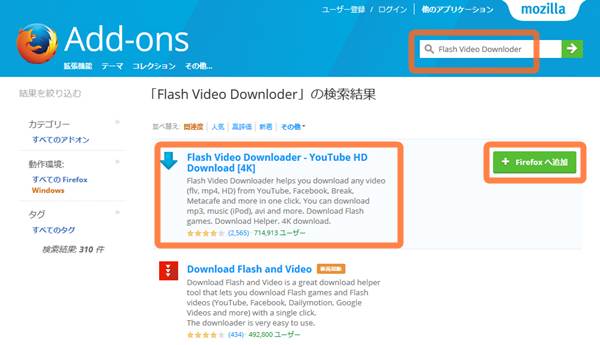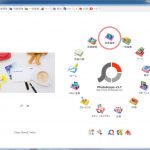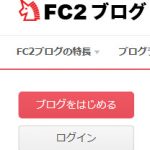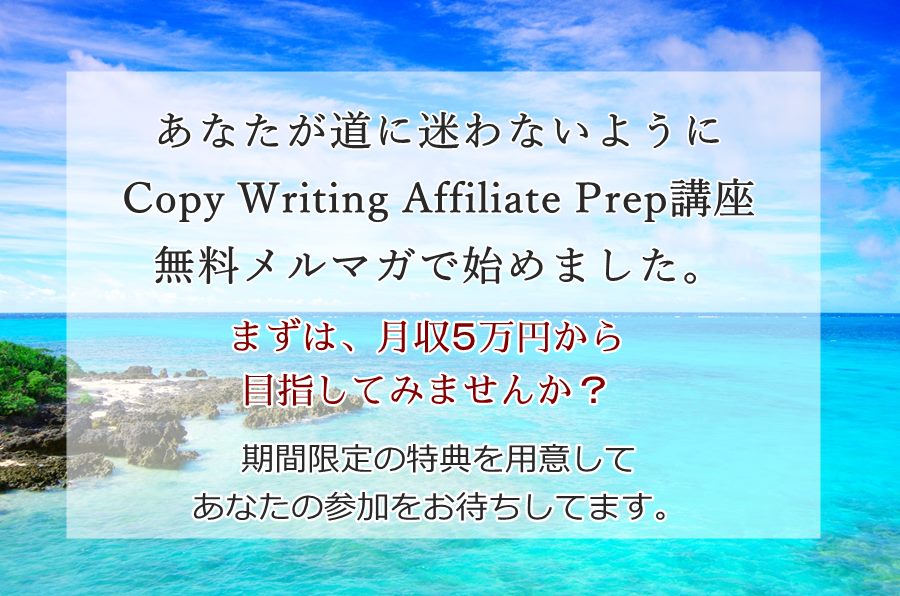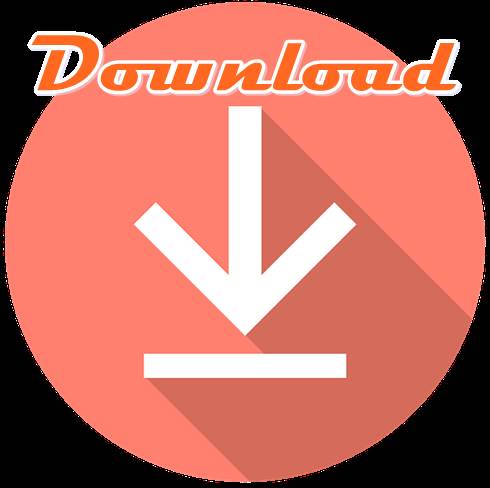
★この記事を読むのに必要な時間は約 4 分59 秒です。
どうも、ブリックです。
あなたは、Youtube動画を自分のPCやタブレットにダウンロードしたいと思ったことはありませんか?
自分のPCやタブレットといったローカル環境に動画ファイルが保存されていれば、電波が通っていないところでも好きな時に見れるようになります。
出かける前に自宅や職場のWifi経由で動画をダウンロードしておいて移動中に見る、なんてこともできてしまい、とっても便利です。
それに動画の削除対策にもなります。「もう一度見よう」と思ってアクセスしたら「その動画は削除されました」って悲しすぎるじゃないですか。笑
自分のPCやスマホにダウンロードしたものは、自分で削除しない限りなくならないので安心です。
ダウンロードの方法は何種類もあるのですが、今回は僕が使っている方法をそのままお伝えします。
※注意 動画の中には動画公開者側の設定により、下記の方法を使ってもダウンロードできない場合がありますことをあらかじめご了承ください。
関連記事:ダウンロードしたYoutube動画を「PC⇔スマホ⇔タブレット間でやり取りする方法」 ↓
動画の再生速度を変える方法の関連記事 ↓
では早速、行ってみましょう。
この記事のもくじ
①Youtube動画をダウンロードする方法、その1:ブラウザ・アドオン編
こちらの方法は、PC+ブラウザ(Firefox)を使った方法となります。
※注意 GoogleChromeとYoutubeは共にグーグル管轄なので、原則としてアドオンを使った動画のダウンロードはできません。
Chromeをお使いのあなたは、後述の『変換サイト』をお試しください。
FirefoxにFlash Video Downloder (アドオン)をインストールする
下記のリンクをクリック
https://addons.mozilla.org/ja/firefox/
- 右上の検索窓で「Flash Video Downloder」を検索
- 検索結果から「Flash Video Downloder」を選択
- 『+ Firefoxへ追加』ボタンをクリックしてアドオンをインストール
以上で、準備完了
次にYoutubeでダウンロードしたい動画を探します。
★↓ アドオンを有効にする前のキャプチャー画像(ビフォー)↓★
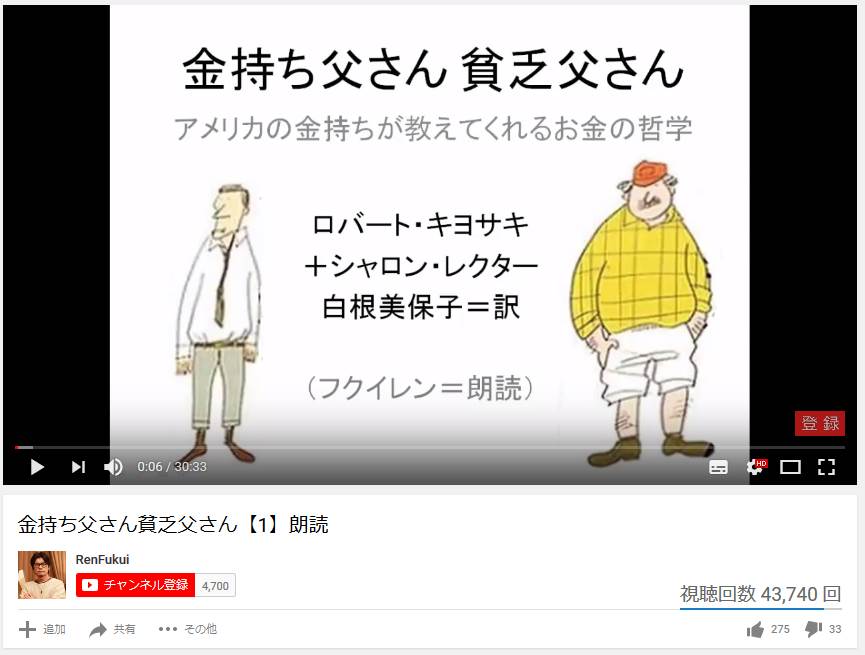
Before(ビフォー)
★↓ アドオンを有効にした後のキャプチャー画像(アフター)↓★
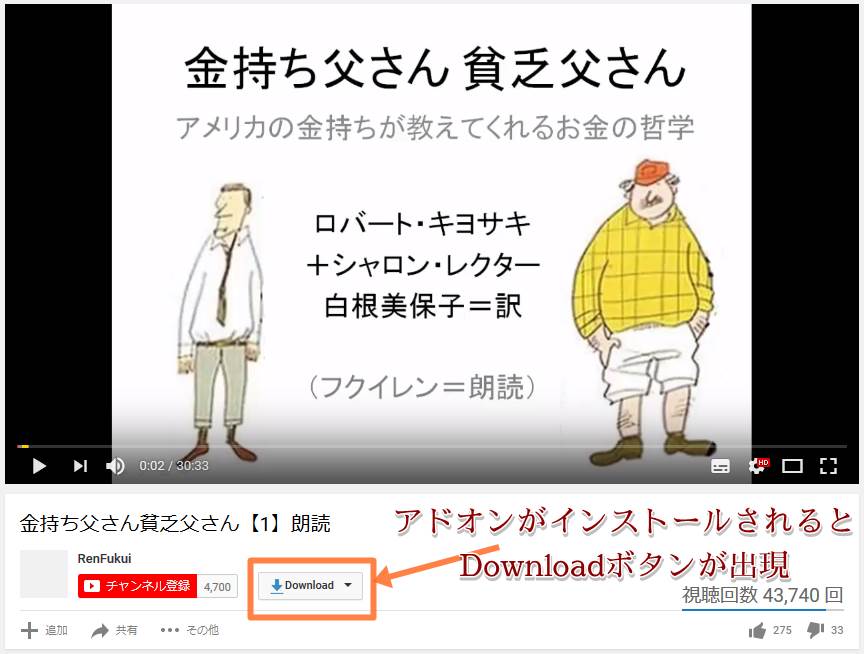
after(アフター)
アドオンをインストールすると 『Download』ボタンが現れるので、そのボタンをクリック
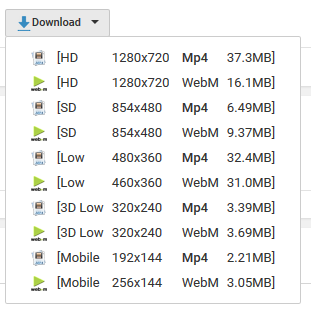
ドロップダウンリストから、ダウンロードしたいファイルを選択して、ローカルPCの任意の場所に保存。
ファイルサイズが大きいほど、大画面で高画質だと思ってもらってOKです。
※別記事で解説している『VLCメディアプレイヤー』を使えば、上図のどの形式のファイルでも再生できます。
関連記事:ダウンロードしたYoutube動画を「PC⇔スマホ⇔タブレット間でやり取りする方法」
②Youtube動画をダウンロードする方法、その2:変換サイト編
こちらの方法なら、PC+Chrome、スマホ、タブレットを問わず、大抵の場合使えます。(ただし中には変換できない動画もあります)
Youtubeで変換したい動画のURLをコピーする
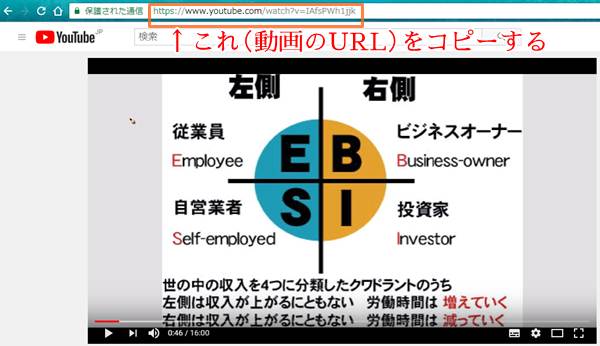
動画変換サイト「ClipConverter.cc」にアクセスする
下記のリンクをクリックして「ClipConverter.cc」にアクセスし、コピーした動画のURLを「URL」欄に貼り付け、「続行」ボタンをクリック。
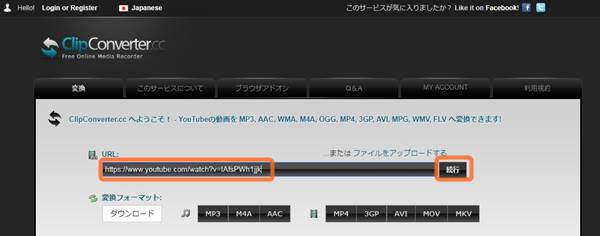
ClipConverterは、一般的なフォーマットに、ほぼすべての音声,動画サイトのURLを変換することができる無料のオンライン変換アプリケーションです。 現在 直接ダウンロード、 YouTube (HQ,HD), Google Video, Sevenload, MySpace, Dailymotion (HQ), Vimeo (HQ), Metacafe, MyVideo, YouPorn, Pornhub, Veoh のサイト で利用できます。この無料の高速変換アプリケーションで、携帯電話, PSP, iPhone, その他デバイス上 でお気に入りのYouTubeビデオを視聴することができます。
YouTube の動画変換方法:
1. 「URL:」に変換したいYouTube動画のURLを貼り付け、「続行」をクリックします。
2. フォーマットを選択します。既定の設定が良い動画に変換する推奨設定です。
3. 「開始!」ボタンをクリックします。
4. 変換を開始します。数分かかる場合があります。変換後、ダウンロードできます。
動画をダウンロードする
今回は、MP4のまま変換しないので、そのまま「開始!」ボタンをクリックしてダウンロード。※
※注意 「開始!」ボタンを押すと、ClipConverterのスポンサーの広告が新しいウインドか新しいタブで勝手に立ち上がりますが、その広告ウィンドはすぐに閉じてもらってOKです。っていうか、不要なソフトウェアをインストールしないためにもスグに閉じてしまってください。
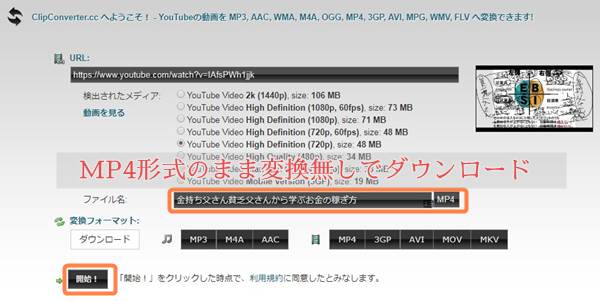
今回は、Youtube動画をダウンロードする方法について解説してみました。
「ダウンロードしたファイルをPCやスマホで活用する方法」「Youtube専用アプリを使わずにスマホやタブレットでYoutube動画の再生スピードを変える方法」については下記の記事を参照してください。
関連記事:ダウンロードしたYoutube動画を「PC⇔スマホ⇔タブレット間でやり取りする方法」
関連記事:Youtube専用アプリを使わずにスマホやタブレットでYoutube動画の再生スピードを変える方法
今回もお読みいただきありがとうございました。
今回の記事に関するお問い合わせは
コチラから、いつでも気軽に送ってくださいね。
またいつでもお越しください、お待ちしてますm(__)m
それでは!
ブリック
気になること、聞きたいこと等ございましたら、
こちらから気軽にお問い合わせください。
(どんな些細なことでも結構です)
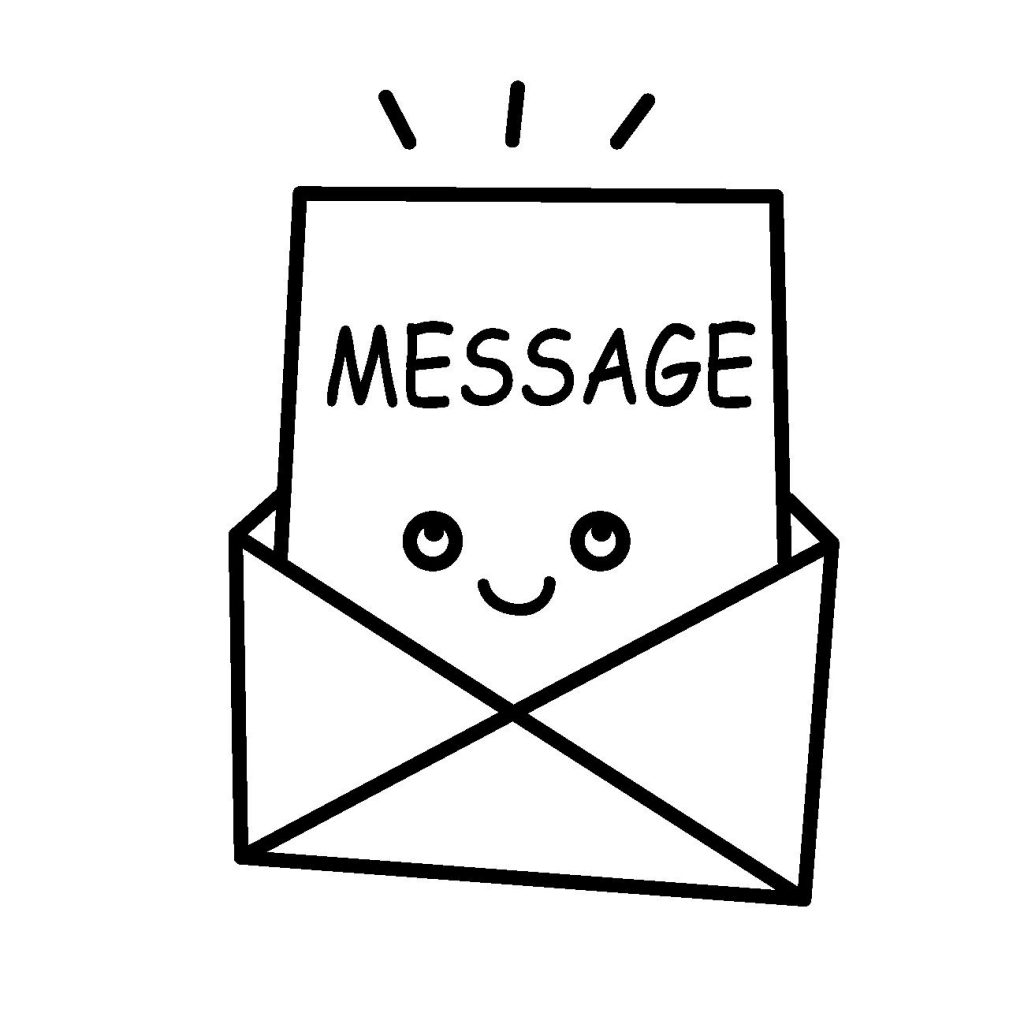
あなたのお名前(ニックネームOK)とメールアドレスは必須です。
必ず入力してください。
タイトルなんかはすっとばしていただいて構わないので、
本文に内容を入力し、送信ボタンを押してください。
※必ず48時間以内に返信いたします。
万が一返信がない場合は、遠慮なく催促してください(^O^)
お問い合わせは、こちらからどうぞ。